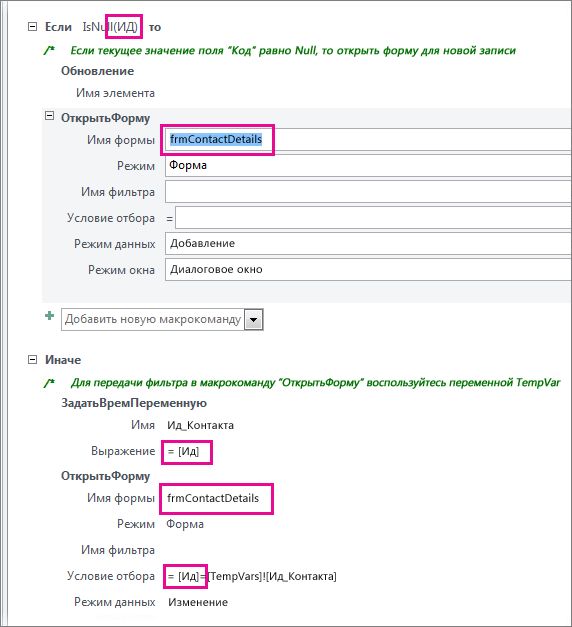Если вы хотите выделить части текста в документе, вы можете вставить текстовые поля. Но вы можете не знать, что вы можете связать эти поля в Microsoft Word, и текст внутри них будет непрерывно перемещаться.
Возможно, у вас есть брошюра, в которой текстовые поля используются для обозначения характеристик продукта или услуги. Или, может быть, у вас есть документ и вы используете текстовые поля для полезных советов или цитат. Связывая текстовые поля вместе, вы можете вводить текст в одно текстовое поле и перемещать переполнение текста в следующее.
Вы можете использовать предварительно отформатированное текстовое поле или нарисовать и отформатировать собственное. Перейдите на вкладку «Вставка», щелкните стрелку раскрывающегося списка «Текстовое поле» и выберите или нарисуйте первое текстовое поле. Вы можете начать вводить текст в первом поле или подождать, пока вы добавите и свяжете второе поле.
Выполните те же действия, чтобы вставить второе текстовое поле. Если вы выберете предварительно отформатированное текстовое поле, вам нужно будет удалить образец текста внутри. Требование для связывания одного текстового поля с другим состоит в том, что второе текстовое поле должно быть пустым. Просто выделите весь текст в предварительно отформатированном поле и нажмите «Удалить».
Щелкните, чтобы выбрать первое текстовое поле. Затем перейдите на вкладку «Формат фигуры» и нажмите «Создать ссылку» в текстовой части ленты.
Вы увидите, как ваш курсор изменится на кувшин. Переместите кувшин во второе текстовое поле и щелкните внутри него. Это создает связь между ними.
Теперь, когда вы вводите текст в первом текстовом поле и достигаете нижней части фигуры, текст автоматически продолжится во втором текстовом поле.
Вы можете продолжать добавлять текстовые поля и связывать их. Итак, если вы хотите добавить третье, выберите второе текстовое поле и создайте ссылку таким же образом на третье текстовое поле.
Вы можете перемещать текстовые поля на разные страницы или вращать поля, не затрагивая связанные.
Изменение размера и форматирование связанных текстовых полей
Если вы измените размер текстового поля, перетащив угол или край, текст внутри будет перемещаться между связанными полями. Как вы можете видеть на скриншоте ниже, мы сделали первое текстовое поле меньше, поэтому переполнение текста автоматически переместилось во второе текстовое поле.
Если вы отформатируете шрифт внутри текстового поля, это не повлияет на текст в связанном текстовом поле. Это позволяет использовать курсив, полужирный шрифт или другой цвет шрифта в различных полях.
Однако имейте в виду: если размер текстового поля изменится и текст перетекает в связанное поле, он принесет с собой примененное вами форматирование, как показано ниже.
Разорвать ссылку в текстовом поле
Если позже вы решите, что хотите отключить текстовые поля, это легко сделать. Выделите первое текстовое поле, перейдите на вкладку «Формат фигуры» и нажмите «Разорвать ссылку» в разделе «Текст» на ленте. При необходимости выполните тот же процесс, чтобы отсоединить оставшиеся текстовые поля.
Когда вы разрываете ссылку, весь текст из второго текстового поля появляется в первом. Возможно, вам придется изменить размер первого текстового поля, чтобы увидеть все.
Связывание текстовых полей в Microsoft Word — хороший способ отображать непрерывный рассказ, список советов, набор инструкций или что-то подобное, не затрагивая основную часть вашего контента. И чтобы защитить эти поля от редактирования, вы также можете заблокировать текстовые поля в Word.
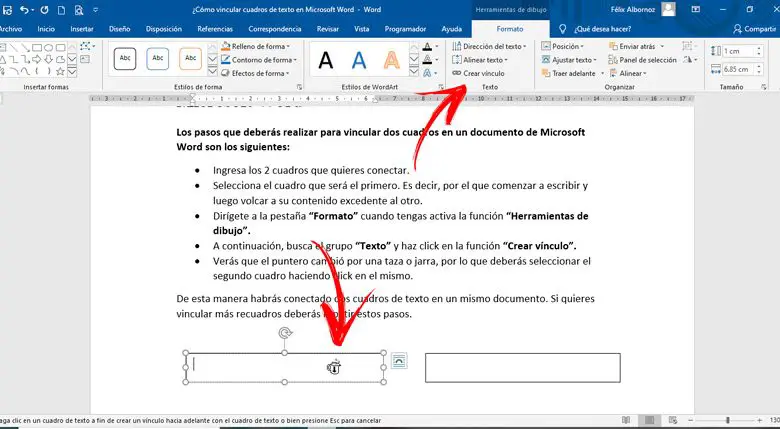
Когда вам удается связать текстовые поля в Microsoft Word, вы можете продолжить писать в другой области . Кроме того, вы можете создавать столбцы разной ширины и перемещать текст в соответствии с желаемым стилем.
Пар Последовательные, знать, как управлять текстовым полем и в то же время подключать его к другому, — хорошая идея если вы хотите сохранить в документе профессиональный почерк.
Чтобы узнать, как вы собираетесь делать эти шаги, вам нужно будет продолжить чтение этой статьи. Мы также поговорим о факторах, которые следует учитывать перед достижением союза двух руководителей. Давайте начнем.
Когда вам нужно связать два поля, вы должны иметь в виду, что если вы используете форматы, предопределенные Word, вам нужно будет удалить все слова, которые вставлены в качестве примера в этих типах ящиков.
«ОБНОВЛЕНИЕ ✅ Хотите узнать больше о том, как связать текстовые поля в документах Microsoft Word? ⭐ ВОЙДИТЕ ЗДЕСЬ ⭐ и узнайте все о SCRATCH! »
De плюс, будьте осторожны при добавлении квадратов на разных листах . Действительно, передавая переполнение из одного места в другое, вы можете рискнуть, что читатель потеряет часть чтения и не сможет найти его продолжение простым способом.
Желательно, чтобы форматы таблиц были одинаковыми. . Это поможет вам получить аккуратный и профессиональный текст.
Шаги по связыванию текстовых полей в документах Microsoft Word
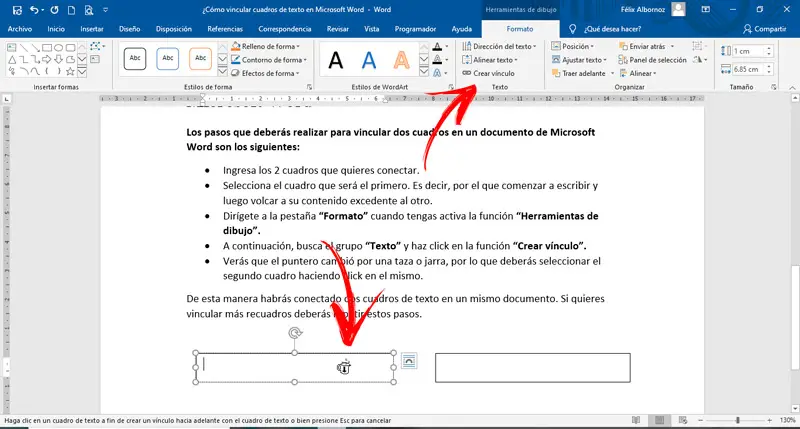
Чтобы связать две таблицы в документе Microsoft Word, выполните следующие действия:
- Введите 2 кадра, которые вы хотите соединить.
- Выберите поле, которое будет первым. То есть вы начинаете писать, а затем сваливаете лишний контент на другой.
- Перейти на вкладку «Формат» когда функция «Инструменты для рисования» активирован .
- Затем найдите группу «Текст» и нажмите на функцию «Создать ссылку».
- Вы увидите, что указатель изменился на чашку или кувшин, поэтому вам нужно выбрать второе поле, щелкнув по нему.
Таким образом, вы соединили два текстовых поля в одном документе . Если вы хотите связать больше ящиков, вам нужно будет повторить эти шаги.
Если у вас есть какие-либо вопросы, оставляйте их в комментариях, мы свяжемся с вами как можно скорее, и это будет большим подспорьем для большего числа участников сообщества. Je Vous remercie!
|
0 / 0 / 1 Регистрация: 12.11.2014 Сообщений: 22 |
|
|
1 |
|
Взаимозависимые поля06.05.2021, 16:20. Показов 1649. Ответов 8
Коллеги, приветствую.
0 |
|
Модератор 11342 / 4661 / 748 Регистрация: 07.08.2010 Сообщений: 13,505 Записей в блоге: 4 |
|
|
06.05.2021, 16:33 |
2 |
|
По аналогии с экселем вижу это как такие списки, где в рядах указаны иван ивановичи в разных падежах, а в столбцах разные персоналии обычно таблицу с данными корректируют в ексель, при клике на выбранной строке закладки в шаблоне ВОРД заменяются на значение из таблицы посредством небольшого, почти стандартного программного кода хотя для подобных задач удобнее применять ACCESS
0 |
|
1234 / 671 / 239 Регистрация: 22.12.2015 Сообщений: 2,093 |
|
|
06.05.2021, 16:37 |
3 |
|
И хочется чтобы при замене ее один раз, чтобы она заменилась по всему тексту автоматически. Это называется перекрестная ссылка.
Ну и так чтобы в месте, где мы меняем фигурантов (например Иван Иванович Иванов), в другом месте текста менялось в соответствии со склонениями (Ивана Ивановича Иванова). Как бы вы это реализовывали в экселе, конкретно если Смирнов Виктор Петрович заменен на Короленко Сергей Александрович, по какому принципу и в каких местах документа должны поменяться склонения?
0 |
|
0 / 0 / 1 Регистрация: 12.11.2014 Сообщений: 22 |
|
|
06.05.2021, 16:48 [ТС] |
4 |
|
Как бы вы это реализовывали в экселе вот такой формулой:
0 |
|
1234 / 671 / 239 Регистрация: 22.12.2015 Сообщений: 2,093 |
|
|
06.05.2021, 17:13 |
5 |
|
CL51 — это ячейка с выпадающим списком, где вручную выбирается значение. 1. В настройках отобразите вкладку «Разработчик» есть и другие способы — через эксель, через свойства файла.
1 |
|
0 / 0 / 1 Регистрация: 12.11.2014 Сообщений: 22 |
|
|
06.05.2021, 17:38 [ТС] |
6 |
|
вставьте ссылку на закладку по пункту 3. в этом случае в этом месте просто появляется такой же выпадающий список как и тот на который сделана закладка.
0 |
|
1234 / 671 / 239 Регистрация: 22.12.2015 Сообщений: 2,093 |
|
|
06.05.2021, 17:48 |
7 |
|
john22255, приложите образец вашего файла с выпадающим списком в перекрестной ссылке. Значения обновляются ctrl+a и f9
0 |
|
0 / 0 / 1 Регистрация: 12.11.2014 Сообщений: 22 |
|
|
06.05.2021, 17:59 [ТС] |
8 |
|
вот
0 |
|
1234 / 671 / 239 Регистрация: 22.12.2015 Сообщений: 2,093 |
|
|
06.05.2021, 23:27 |
9 |
|
в этом случае в этом месте просто появляется такой же выпадающий список как и тот на который сделана закладка. Да, но после обновления по F9 текст все равно будет соответствовать выбранному в закладке.
получается надо вручную обновить все ссылки в документе…. Да, в экселе пересчет выполняется по событию — изменению значения во влияющих ячейках или просто на листе. В word можно на VBA создать событие — изменение документа, но тогда обновляться будут все поля при любом вводе в документ, что будет грузить приложение.
1 |
|
IT_Exp Эксперт 87844 / 49110 / 22898 Регистрация: 17.06.2006 Сообщений: 92,604 |
06.05.2021, 23:27 |
|
Помогаю со студенческими работами здесь Найти работу поля, разность потенциалов на концах участка, напряженность поля, объемную плотность энергии поля Найти:…
изучив множество подобных вопросов на разных форумах,… Как связать между собой два поля (список значений одного поля зависит от значения другого поля) для примера:
Невозможно выполнить выборку по имени поля (по номеру поля все работает) conn = new SqlCeConnection("Data Source = Database.sdf;"); Как произвести выборку одного поля по условию другого поля в коллекции? Искать еще темы с ответами Или воспользуйтесь поиском по форуму: 9 |
В случае, если вам необходимо создать документ Word для заполнения другими людьми, например, создать анкету участника конференции, чтобы упростить процесс, вы можете создать форму для заполнения в Microsoft Word. Форма в ворде позволяет создавать заполнители для различных типов информации, таких как текст, дата, да-нет вопросы и т. д.
Включение вкладки «Разработчик»
Прежде чем перейти к созданию формы в ворде, вам нужно активировать вкладку «Разработчик» на ленте. Для этого нажмите «Файл» —> «Параметры», чтобы открыть диалоговое окно «Параметры Word». Выберите «Настроить ленту», затем установите флажок для вкладки «Разработчик».
Создание формы в Word – Параметры Word
Теперь на ленте появится вкладка «Разработчик».
Создание формы в Word – Вкладка Разработчик
Добавление полей формы в ворде
Теперь мы готовы перейти к созданию формы в ворде. Для этого мы будем использовать разнообразные поля, которые будут являться составляющими нашей будущей формы для заполнения в ворде.
Чтобы добавить поле формы для заполнения, поместите курсор в нужное место, затем выберите необходимый элемент из группы «Элементы управления» на вкладке «Разработчик». Вы можете навести указатель мыши на поля, чтобы увидеть различные параметры. В этом примере мы добавляем текстовое поле, чтобы пользователи могли вводить свои имена.
Создание формы в Word – Элементы управления для создания формы в ворде
В документе появится тестовое поле:
Создание формы в Word – Текстовое поле
Вы можете добавить несколько типов полей для создания формы в ворде. Например, вы можете добавить флажок для выбора:
Создание формы в Word – Поле «флажок»
Или даже поле выбора даты:
Создание формы в Word – Поле для выбора даты
После того, как вы добавили все поля в документ, ваша форма в ворде готова, и вы можете отправлять ее другим пользователям!
Настройка полей формы в ворде
Если вы хотите еще больше контролировать способ отображения полей своей формы в ворде, вы можете включить «Режим конструктора» в группе «Элементы управления» на вкладке «Разработчик».
Создание формы в Word – Режим конструктора
Затем вы можете изменить свойства для каждого поля вашей формы в ворде, включая текст, который будет отображаться в каждом поле. Если вы готовы потратить немного времени на настройку каждого поля, вы можете создать довольно прочную форму. Например, вы можете создать в своей форме заполнения собственный выпадающий список, как в приведенном ниже примере:
Создание формы в Word – Использование выпадающего списка в форме
В итоге в нашем примере, мы получили следующую форму для заполнения в ворде:
Создание формы в Word – Пример формы для заполнения в ворде
В этой статье мы рассмотрели основы создания формы в ворде. Теперь вы можете с легкостью создать собственную форму для заполнения в Microsoft Word.
Продолжаем серию заметок по теме автоматизации документов.
Сегодня я расскажу, как добавить к вашим документам специальную форму, с помощью которой можно легко и просто вводить данные в документ. Введенные в форму данные адресата по нажатию кнопки на форме будут автоматически внесены в документ.
Предполагается, что у вас есть готовый шаблон документа, например, письма. В качестве образца можно использовать подготовленный мною шаблон официального письма вымышленной организации.
Использование шаблона необходимо, ведь на его основе вы в дальнейшем будете создавать свои документы.
Распакуйте файл из архива и поместите его в папку с шаблонами редактора Word. Как правило, эта папка находится по адресу: C:Documents and SettingsИМЯ_ПОЛЬЗОВАТЕЛЯApplication DataMicrosoftШаблоны.
Итак, шаблон документа у нас есть, открыт и готов к изменению. В первую очередь нам необходимо добавить закладки в те позиции в документе, куда вы собираетесь вставлять данные из формы. Как правило, письмо должно содержать фамилию, имя и отчество адресата, наименование организации адресата, полный почтовый адрес и приветствие.
Исходя из этого мы добавим в документ следующие закладки:
- name
- company
- address
- date
- salutation
Обратите внимание, реквизитов адресата, которые должно содержать письмо, на самом деле может быть много, а закладок мы определили всего пять. Это логично, так как в дальнейшем мы будем подставлять несколько реквизитов к одной закладке (например, адрес, который будет состоять из индекса, названия города, области, улицы).
После добавления закладок (и если у вас включен режим отображения меток закладок), наш документ будет выглядеть примерно как на рисунке ниже (щелкните по картинке для ее увеличения):
Эти метки закладок после нажатия кнопки «Внести данные» будут заменены на конкретные тексты.
Не забывайте сохранять сделанные вами изменения в шаблоне на всякий «пожарный» случай.
На втором шаге мы создадим специальную форму с текстовыми полями, которая будет открываться при создании каждого нового документа на основе вашего шаблона письма. Кратко расскажу, как добавить в шаблон форму.
- Откройте редактор Visual Basic с помощью сочетания клавиш «Alt»+«F11». Убедитесь, что в окне проектов выделен ваш шаблон:
- В меню Insert выберите команду UserForm. В окне проектов будет создан новый объект Forms с пустой формой или просто добавлен в проект модуль userForm.
- Разместите на форме необходимые элементы. Например, как на рисунке ниже:
Текстовые поля (со стандартными именами TextBox1) были мною переименованы с учетом их назначения. Обратите внимание в нижеприведенном коде, как они теперь называются.
Третий шаг — написание кода для элементов нашей формы.
- В меню Insert выберите команду Module. В окне проектов будет создан новый модуль Module1. Дважды щелкните по модулю и перейдите в окно редактирования кода. Вставьте следующий код:
- Перейдите на модуль UserForm1. Переименуйте его в MyForm.
- Нажмите клавишу «F7» и в окне редактора кода вставьте следующий код (содержит процедуры для действий с элементами формы):
- Ниже этого кода вставьте следующий код:
- Сохраните проект и попробуйте создать на основе вашего шаблона новый документ. Введите необходимые данные в поля формы и нажмите кнопку «Внести данные».
Sub AutoNew() Dim oF As MyForm Set oF = New MyForm oF.Show Set oF = Nothing End Sub
Этот код запускает форму каждый раз при создании нового документа на основе вашего шаблона.
Private Sub CommandButton1_Click()
'Действия формы по нажатию кнопки "Ввести данные"
Dim bm As Bookmarks
Dim rng As Word.Range
Dim addr As String
Dim sText As String
Dim sResult1 As String
Dim sResult2 As String
Dim arName() As String
Set bm = ActiveDocument.Bookmarks
sText = Me.tbName.Text 'присваиваем переменной текст из текстового поля "Имя адресата"
arName = Split(sText) 'создаем массив из отдельных слов, вместе составляющих ФИО адресата
'Действия с полем "Дата"
With Me.tbDate
If Not IsDate(.Text) Then 'если данные введены не в формате даты, то
MsgBox "В поле ""Дата"" неверно введены данные." 'выводим сообщение
.Text = Format(Now, "dd MMMM yyyy") 'автоматически заполняем поле текущей датой
.SetFocus 'фокус на поле "Дата"
.SelStart = 0 '
.SelLength = Len(.Text) 'выделяем весь текст в поле, начиная с левого края
Exit Sub
Else
Set rng = bm("date").Range 'присваиваем переменной rng ссылку на закладку "date"
rng.Text = .Text & " г." 'определяем новый текст закладки
bm.Add "date", rng 'заменяем закладку
End If
End With
Set rng = bm("name").Range 'присваиваем переменной rng ссылку на закладку "name"
sResult1 = arName(0) & " " 'присваиваем переменной значение первого слова из поля "Имя адресата" и добавляем пробел
sResult1 = sResult1 & Left(arName(1), 1) & ". " 'добавляем к первому слову первую букву Имени и точку
sResult1 = sResult1 & Left(arName(2), 1) & "." 'добавляем первую букву Отчества и точку
rng.Text = sResult1 'определяем новый текст закладки
bm.Add "name", rng 'заменяем закладку
Set rng = bm("company").Range 'присваиваем переменной rng ссылку на закладку "company"
rng.Text = Me.tbCompany 'определяем новый текст закладки
bm.Add "company", rng 'заменяем закладку
If Len(sText) > 0 Then 'если в поле "Имя адресата" есть какие-то символы, то
sText = sResult1 & vbCr 'присваиваем переменной текст закладки "name" и переводим строку
End If
If Len(Me.tbCompany.Text) > 0 Then 'если в поле "Организация" есть какие-то символы, то
Me.tbCompany.Text = Me.tbCompany.Text & vbCr 'присваиваем переменной текст из поля и переводим строку
End If
If Len(Me.tbAddress.Text) > 0 Then 'если в поле "Адрес" есть какие-то символы, то
Me.tbAddress.Text = Me.tbAddress.Text 'присваиваем переменной текст из поля
End If
If Len(Me.tbIndex.Text) > 0 Then 'если в поле "Индекс" есть какие-то символы, то
Me.tbIndex.Text = Me.tbIndex.Text & "," 'присваиваем переменной текст из поля и добавляем запятую
End If
If Len(Me.tbCity.Text) > 0 Then 'если в поле "Город" есть какие-то символы, то
Me.tbCity.Text = Me.tbCity.Text & "," 'присваиваем переменной текст из поля и добавляем запятую
End If
If Len(Me.tbOblast.Text) > 0 Then 'если в поле "Область" есть какие-то символы, то
Me.tbOblast.Text = Me.tbOblast.Text & "," 'присваиваем переменной текст из поля и добавляем запятую
End If
'присваиваем переменной фрагментов текста из полей "Индекс", "Город", "Область" и "Адрес"
addr = Me.tbIndex.Text & " " & Me.tbCity.Text & " " & Me.tbOblast.Text & " " & Me.tbAddress.Text
Set rng = bm("address").Range 'присваиваем переменной rng ссылку на закладку "address"
rng.Text = addr 'определяем новый текст закладки из переменной addr
bm.Add "address", rng 'заменяем закладку
Set rng = bm("salutation").Range 'присваиваем переменной rng ссылку на закладку "salutation"
rng.Text = Me.tbSalutation.Text 'определяем новый текст закладки
bm.Add "salutation", rng 'заменяем закладку
Unload Me 'Закрываем форму
ActiveDocument.Range.Fields.Update 'Обновляем все поля в документе
End Sub
Private Sub CommandButton2_Click()
'Выход из формы и закрытие окна документа при нажатии кнопки "Отменить"
On Error GoTo ErrLabel
Unload Me 'Закрываем форму
ActiveDocument.Close 'Закрываем текущий документ
ErrLabel:
End Sub
Private Sub tbIndex_Exit(ByVal Cancel As MSForms.ReturnBoolean)
'Устанавливаем правила заполнения поля "Индекс"
With Me.tbIndex
If Not IsNumeric(.Text) Or Len(.Text) <> 6 Then 'если в поле "Индекс" данные не цифры и меньше 6, то
MsgBox "Ошибка!" & " " & "Введите 6 цифр индекса города или района." 'выводим сообщение
Cancel = True 'возвращаемся к полю
.Text = "" 'очищаем поле
.SetFocus
End If
End With
End Sub
Private Sub tbName_Exit(ByVal Cancel As MSForms.ReturnBoolean)
'При выходе из поля "Имя адресата" его имя подставляется в поле "Приветствие"
sText = Me.tbName.Text
arName = Split(sText)
sResult2 = arName(1) & " "
sResult2 = sResult2 & arName(2)
Me.tbSalutation = "Уважаемый " & sResult2 & "!"
End Sub
Private Sub UserForm_Initialize()
Me.tbDate = Format(Now, "dd MMMM yyyy")
With Me.tbName
.Text = "Фамилия Имя Отчество"
.SetFocus
.SelStart = 0
.SelLength = Len(.Text)
End With
End Sub
Вы можете скачать уже готовый шаблон письма и подредактировать его под свои нужды.
В этом шаблоне есть небольшой недостаток: в текстовые поля нужно вводить информацию в правильном формате и регистре, иначе в итоговом письме придется вручную править недочеты.
Образцом для шапки шаблона послужила картинка из шаблона городского письма редактора Word 2007.
Образцом кода для данного макроса и формы послужила заметка Gregory Maxey Address a Letter Using as UserForm.
Как в ворде сделать поля форм
Используя шаблон, можно включить элементы управления содержимым и пояснительный текст в приложение Microsoft Office Word 2007, чтобы быстро и без труда создать форму, которую можно отправить пользователям для заполнения с помощью приложения Office Word 2007. В расширенном сценарии любые элементы управления содержимым, добавляемые к форме, также могут быть связаны с данными.
С помощью типового шаблона можно также создать форму. Многие шаблоны доступны на веб-узле Microsoft Office Online.
Примечание. С помощью элементов управления содержимым можно распечатать форму в приложении Office Word 2007, но поля вокруг элементов управления содержимым распечатаны не будут.
Шаг 1: настройка приложения Word для создания форм
- Щелкните значок Кнопка Microsoft Office , а затем выберите пункт Параметры Word.
- Нажмите кнопку Основные.
- Установите флажок Показывать вкладку «Разработчик» на ленте, а затем нажмите кнопку OК.
Шаг 2: открытие шаблона или документа, на основе которого будет создана форма
- Щелкните значок Кнопка Microsoft Office , а затем выберите команду Создать.
- В области Шаблоны, нажмите Мои шаблоны.
- Дважды щелкните Обычный, затем щелкните Шаблон или Документ в области Создание.
- Щелкните значок Кнопка Microsoft Office , а затем выберите команду Сохранить как.
- В диалоговом окне Сохранить как введите имя нового шаблона или документа, а затем нажмите кнопку Сохранить.
Шаг 3: добавление элементов управления содержимым в форму
Создайте форму, создав вначале ее макет, или воспользуйтесь существующей формой как руководством. В форму можно добавить элементы управления содержимым, таблицы и другие графические элементы.
На вкладке Разработчик в группе Элементы управления нажмите кнопку Режим конструктора, а затем щелкните место, куда необходимо вставить элемент управления.
Выполните любое из следующих действий.
Вставка элемента управления текстом, куда пользователи могут вводить текст
На вкладке Разработчик в группе Элементы управления щелкните элемент управления Форматированный текст или или Текст .
Вставка раскрывающегося списка, ограничивающего доступный выбор заданными вариантами
На вкладке Разработчик в группе Элементы управления щелкните элемент управления Раскрывающийся список .
Выделите элемент управления содержимым, а затем на вкладке Разработчик в группе Элементы управления нажмите кнопку Свойства.
Чтобы создать список значений, в группе Свойства раскрывающегося списка нажмите кнопку Добавить.
Введите значение в окне Краткое имя, например Да, Нет или Возможно.
Повторяйте этот шаг до тех пор, пока все значения не окажутся в раскрывающемся списке.
Шаг 4: установка или изменение параметров элементов управления содержимым
У каждого элемента управления содержимым есть параметры, которые можно установить или изменить. Например, в элементе управления «Выбор даты» предлагаются необходимые варианты отображения формата даты.
Щелкните правой кнопкой мыши элемент управления содержимым, который необходимо изменить.
Выберите команду Свойства, а затем измените необходимые свойства.
Шаг 5: добавление в форму пояснительного текста
Пояснительный текст может сделать создаваемую и распространяемую форму более удобной в использовании. Можно изменить пояснительный текст по умолчанию в элементе управления содержимым.
Чтобы настроить текст пояснения по умолчанию для пользователей формы, выполните одно из следующих действий.
На вкладке Разработчик, в группе Элементы управления нажмите Режим конструктора.
Щелкните элемент управления содержимым, где необходимо изменить замещающий пояснительный текст.
Отредактируйте и отформатируйте замещающий текст.
Если необходимо скрыть элемент управления содержимым, когда кто-либо вводит в собственное содержимое данные для замещения пояснений в элементе управления «Форматированный текст» или «Текст», нажмите кнопку Свойства в группе Элементы управления, а затем установите флажок Удалить элемент управления содержимым при редактировании содержимого.
На вкладке Разработчик в группе Элементы управления нажмите кнопку Режим конструктора, чтобы отключить возможность конструирования и сохранить пояснительный текст.
Примечание. Не устанавливайте флажок Содержимое нельзя редактировать, если необходимо, чтобы пользователи формы заменяли пояснительный текст своим собственным.
Создание формы в Word
В случае, если вам необходимо создать документ Word для заполнения другими людьми, например, создать анкету участника конференции, чтобы упростить процесс, вы можете создать форму для заполнения в Microsoft Word. Форма в ворде позволяет создавать заполнители для различных типов информации, таких как текст, дата, да-нет вопросы и т. д.
Включение вкладки «Разработчик»
Прежде чем перейти к созданию формы в ворде, вам нужно активировать вкладку « Разработчик » на ленте. Для этого нажмите « Файл » —> « Параметры », чтобы открыть диалоговое окно « Параметры Word ». Выберите « Настроить ленту », затем установите флажок для вкладки « Разработчик ».
Создание формы в Word – Параметры Word
Теперь на ленте появится вкладка « Разработчик ».
Создание формы в Word – Вкладка Разработчик
Добавление полей формы в ворде
Теперь мы готовы перейти к созданию формы в ворде. Для этого мы будем использовать разнообразные поля, которые будут являться составляющими нашей будущей формы для заполнения в ворде.
Чтобы добавить поле формы для заполнения, поместите курсор в нужное место, затем выберите необходимый элемент из группы « Элементы управления » на вкладке « Разработчик ». Вы можете навести указатель мыши на поля, чтобы увидеть различные параметры. В этом примере мы добавляем текстовое поле, чтобы пользователи могли вводить свои имена.
Создание формы в Word – Элементы управления для создания формы в ворде
В документе появится тестовое поле:
Создание формы в Word – Текстовое поле
Вы можете добавить несколько типов полей для создания формы в ворде. Например, вы можете добавить флажок для выбора:
Создание формы в Word – Поле «флажок»
Или даже поле выбора даты:
Создание формы в Word – Поле для выбора даты
После того, как вы добавили все поля в документ, ваша форма в ворде готова, и вы можете отправлять ее другим пользователям!
Настройка полей формы в ворде
Если вы хотите еще больше контролировать способ отображения полей своей формы в ворде, вы можете включить « Режим конструктора » в группе « Элементы управления » на вкладке « Разработчик ».
Создание формы в Word – Режим конструктора
Затем вы можете изменить свойства для каждого поля вашей формы в ворде, включая текст, который будет отображаться в каждом поле. Если вы готовы потратить немного времени на настройку каждого поля, вы можете создать довольно прочную форму. Например, вы можете создать в своей форме заполнения собственный выпадающий список, как в приведенном ниже примере:
Создание формы в Word – Использование выпадающего списка в форме
В итоге в нашем примере, мы получили следующую форму для заполнения в ворде:
Создание формы в Word – Пример формы для заполнения в ворде
В этой статье мы рассмотрели основы создания формы в ворде. Теперь вы можете с легкостью создать собственную форму для заполнения в Microsoft Word.
Как создавать в MS Word заполняемые формы
Мало кто знает, но текстовый редактор MS Word позволяет создавать такую полезную вещь, как настраиваемые формы. Чем же она полезна? Всего один пример – итак, вам нужно получить несколько десятков анкет в электронном виде. Вы рассылаете респондентам шаблон DOC-файла заполненный по образцу, снова получаете уже заполненные анкеты и…
Да, понимаете, что что-то пошло не так. Правильно заполнена только половина анкет, а во всех остальных случаях полный разброд – кто-то удалил важные поля, кто-то что-то добавил, до неузнаваемости изменил форматирование и т.п. В итоге, приходится тратить время на стандартизацию и исправления. Сейчас я расскажу вам как справится с этой проблемой раз и навсегда – наш выбор, настраиваемые формы.
Убедитесь, что вкладка «разработчик» включена
Вкладка разработчик в MS Word
Для начала убедитесь, что в нашем MS Word присутствует вкладка “Разработчик“, которая по умолчанию отключена. Если вкладки нет, первым делом придется её активировать – откройте настройки MS Word (“Файл” → “Параметры“) и разыщите пункт “Настроить ленту“. Справа в списке поставьте галочку рядом с пунктом “Разработчик” и примените изменения нажав “Ок”.
Включаем вкладку «разработчик» , если она выключена
Теперь вкладка должна появится. переходим туда.
Создаем настраиваемую форму в MS Word
Усложнять мы не будем, и в нашей первой “анкете” будет всего одно поле: имя. В группе “Элементы управления” на вкладке “Разработчик” найдите инструмент “Обычный текст” и щелкните на него. Тотчас на листе появится текстовое поле заполненное заготовкой “место для ввода текста”.
Создаем простую форму в MS word
Прекрасно, теперь начинается волшебство. Щелкните по инструменту “Ограничить редактирование” и обратите внимание на появившуюся справа панель. Мы хотим добиться простого результата: пользователь заполняющий документ может ввести текст в поле формы (в данном случае, свои имя), но не может изменить само поле, а также изменить форматирование или вставить в документ какой-то дополнительный текст.
Поле формы вставленное в лист текстового редактора
Защищаем форма от изменений
Теперь сделайте следующее:
- В пункте “Ограничения на форматирование” поставьте галочку “Ограничить набор разрешенных стилей”
- В пункте “Ограничения на редактирование” выберите из выпадающего списка значение “Ввод данных в поля формы”.
- В пункте “Включение защиты” нажмите единственную кнопку “Да, включить защиту”
Запрещаем изменение документа
На экран будет выведено окно с предложением ввести пароль – можете ничего не вводить и сразу нажать “Ок”, или ввести простой пароль, который не забудете. Вот и всё.
Защищаем страницу от изменений с помощью пароля
Попробуйте ввести имя в созданное нами ранее поле. Получается? А теперь попробуйте ввести текст куда-бы то ни было помимо этого поля. Ага! Страница защищена от редактирования. Можете смело сохранять её и будьте уверены – сохранятся только данные введенные в соответствующее поле.
Что если вам потребуется внести в форму изменения, например, добавив новые поля? Обратите внимание на нижнюю часть панели “Ограничить редактирование” и нажмите кнопку “Отключить защиту”. По её нажатию, документ снова будет доступен для редактирования.
Если вы хотите отредактировать страницу, ограничения можно отменить
Какие ещё защищенные поля можно создавать в MS Word?
Кроме уже знакомого нам поля типа “Обычный текст”, MS Word предлагает к вашим услугам такие “ходовые” поля как:
- “Форматированный текст” – к тексту в поле можно применить форматирование
- “Флажок” – возможность создать форму с вариантами выбора
- “Раскрывающийся список” – возможность задать элемент с заранее предустановленными вариантами выбора
- “Выбор даты” – раскрывающийся список с календарем для удобного выбора нужной даты
С помощью этого набора вы можете создавать в текстовом редакторе Word формы с практически неограниченными возможностями применения.
Если у вас длинная форма с несколькими пунктами, иногда нужно быстро «развернуть», чтобы увидеть дополнительные сведения об одном элементе. Это можно сделать в Access, связав форму с одним элементом. При щелчке элемента в форме с несколькими пунктами открывается форма с подробными сведениями.
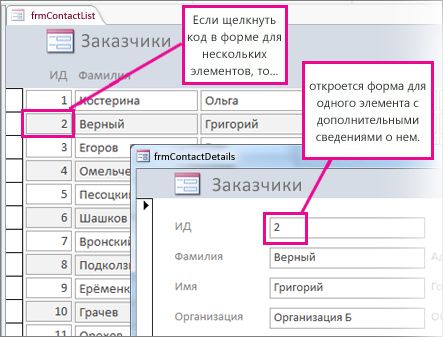
Примечания:
-
Эта статья не относится к веб-приложениям Access — типу баз данных, которые вы проектаете с помощью Access и публикуете в Интернете.
-
Если вы имели в виду что-то другое под «связыванием», см. другие типы ссылок в конце этой статьи.
Создание форм
В большинстве случаев две формы в drill-down configuration основаны на одной таблице или запросе. Если у вас уже есть пара форм, которые вы хотите использовать (одна из них — таблица или форма с несколькими пунктами, а другая — форма с одним элементом или с подробностями), этот раздел можно пропустить. В противном случае их можно создать с помощью указанных здесь процедур.
Создание таблицы или формы с несколькими пунктами
-
В области навигации выберите таблицу или запрос с данными, которые должны быть в форме таблицы.
-
Нажмите кнопку > «Другиеформы», а затем выберите пункт «Несколько элементов» или «Таблица» взависимости от того, какой тип формы вам нужен.
-
Внести нужные изменения в оформление. Удаляйте как можно больше столбцов, оставляя достаточно информации для идентификации каждого элемента.
-
Сохраните и закройте форму.
Дополнительные сведения о формах с несколькими элементами см. в статье «Создание формы с помощью инструмента «Несколько элементов».
Создание формы для одного элемента или формы detail:
-
В области навигации выберите таблицу или запрос с данными, которые должны быть в форме данных. Скорее всего, это будет та же таблица или запрос, которые использовались для первой формы.
-
Нажмите кнопку «>форму».
-
Внести нужные изменения в оформление, а затем сохранить и закрыть форму.
Дополнительные сведения см. в инструменте «Форма»для создания формы.
Добавление логики, открываемой в форме подробностей
Теперь нужно добавить немного макроса в форму для нескольких элементов или таблицы. Макрос откроет форму подробностей и отобразит правильный элемент.
Не беспокойтесь, если вы мало работали с макросами. вы можете просто скопировать и вкопировать XML-текст, который вы найдете в этой процедуре.
-
Если используется форма таблицы, дважды щелкните ее в области навигации, чтобы открыть. Для формы с несколькими пунктами щелкните ее правой кнопкой мыши в области навигации и выберите пункт «Макет».
-
Если лист свойств еще не открыт, нажмите F4, чтобы открыть его.
-
Щелкните столбец, в который нужно добавить макрос. Это будет столбец, который вы щелкаете, чтобы открыть форму подробностей по завершению макроса. На рисунке выше макрос добавляется в столбец «ИД» frmContactList.
Совет: Макрос можно добавить в несколько столбцов.
-
На вкладке «События» окна свойств щелкните поле свойства «Нажатие кнопки» или «Нажатие кнопки «Нажать кнопку» (в зависимости от того, хотите ли вы открыть форму, щелкнув поле одним или двойным щелчком), а затем нажмите кнопку «Построить»
.
-
Если Access запросит выбор построитель, выберите конструктор макроса и нажмите кнопку «ОК».
-
Вы выберите этот блок XML и нажмите CTRL+C, чтобы скопировать его в буфер обмена:<?xml version=»1.0″ encoding=»UTF-16″ standalone=»no»?> <UserInterfaceMacros xmlns=»http://schemas.microsoft.com/office/accessservices/2009/11/application»> <UserInterfaceMacro For=»ID» Event=»OnClick»><Statements><Action Name=»OnError»><Argument Name=»Goto»>Macro Name</Argument><Argument Name=»MacroName»>ErrorHandler</Argument></Action> <ConditionalBlock><If><Condition>[Form].[Dirty]</Condition><Statements><Action Name=»SaveRecord»/></Statements></If></ConditionalBlock> <ConditionalBlock><If><Condition>IsNull([ID])</Condition><Statements><Comment>Open the form to a new record if the current ID is Null</Comment><Action Name=»OpenForm»><Argument Name=»FormName»>frmContactDetails</Argument><Argument Name=»DataMode»>Add</Argument><Argument Name=»WindowMode»>Dialog</Argument></Action><Action Name=»Requery»/></Statements></If><Else><Statements><Comment>Use a TempVar to pass a filter to the OpenForm action</Comment><Action Name=»SetTempVar»><Argument Name=»Name»>Contact_ID</Argument><Argument Name=»Expression»>[ID]</Argument></Action><Action Name=»OpenForm»><Argument Name=»FormName»>frmContactDetails</Argument><Argument Name=»WhereCondition»>[ID]=[TempVars]![Contact_ID]</Argument><Argument Name=»DataMode»>Edit</Argument><Argument Name=»WindowMode»>Dialog</Argument></Action><Action Name=»RemoveTempVar»><Argument Name=»Name»>Contact_ID</Argument></Action><Action Name=»RefreshRecord»/></Statements></Else></ConditionalBlock> </Statements></UserInterfaceMacro></UserInterfaceMacros>
-
Щелкните пустую область конструктора макроса (под списком «Добавить новую макрос») и нажмите CTRL+V, чтобы ввести макрос. Если все будет хорошо, XML не будет показан в конструкторе макроса — он расширится в более учитаемые блоки макроса, как показано на следующем шаге.
-
При необходимости замените имя формы (frmContactDetails) и имя связываемого столбца (ID) именем формы и столбцом, который используется для связывания двух форм. На рисунке ниже показано, где может потребоваться внести изменения, чтобы совме собственные имена идентификаторов:
-
На вкладке «Конструктор» нажмите кнопку «Сохранить» и выберите «Закрыть».
-
Если вы хотите, чтобы столбцы со ссылками отображались как гиперссылки, чтобы другие люди знали, что они могут щелкать их, убедитесь, что столбец по-прежнему выбран, а затем на вкладке «Формат» установите для свойства «Показывать как гиперссылку» задав для свойства «Показывать как гиперссылки» задав для свойства «Всегда».
-
Сохраните и закроем форму, а затем снова и проверьте макрос, щелкнув измененный столбец или дважды щелкнув его.
Дополнительные сведения о макросах в базах данных рабочего стола см. в теме «Добавление логики в управление в базе данных рабочего стола».
Другие типы связывания форм
Сведения о том, как создать комбинацию формы или подчиненной формы и связать их друг с другом, см. в документе «Создание формы, которая содержит подчиненную форму (форма «один-к-многим»).
Сведения о создании формы, связанной с источником данных, например таблицей или запросом, см. в инструменте «Создание формы».
Нужна дополнительная помощь?
Иногда вам может понадобиться текст, который должен перетекать из одного текстового поля в другой (а может быть, еще и после этого!). В этом случае вам необходимо использовать Word 2007 для создания связанных текстовых полей. Например, вы можете использовать текстовые поля для создания боковой панели с текстом, связанным с вашим документом. Если боковая панель особенно длинная, вы можете продолжить ее в другом текстовом поле.
Выполните следующие действия, чтобы создать набор хорошо связанных текстовых полей:
1Выберите текст, который хотите поместить в ряд текстовых полей.
Создание связанных текстовых полей часто бывает проще, если вы сначала создадите текст для их ввода.
2Создайте два или более текстовых поля.
Нужно ли обновлять текстовые поля? Вот что вы делаете: сначала нажмите кнопку «Текстовое поле» в группе «Текст» на вкладке «Вставка». Затем выберите «Извлечь текстовое поле» в появившемся меню. Теперь нажмите, где вы хотите, чтобы появился один угол текстового поля, и перетащите туда, где вы хотите, чтобы противоположный угол. Затем отпустите кнопку мыши.
3Выберите текст, введенный в шаге 1, и нажмите Ctrl + C.
Текст копируется в буфер обмена.
4Выберите первое текстовое поле и нажмите Ctrl + V.
Текст из буфера обмена вставляется в текстовое поле. Текстовое поле отображает как можно больше текста; остальное скрыто.
5 Щелкните правой кнопкой мыши текстовое поле и выберите «Создать ссылку текстового поля».
Курсор меняется на странную кофейную чашку.
6Щелкните второе текстовое поле.
Дополнительный текст, который переполняется в первом текстовом поле, переливается во второй.
7Если вы хотите пролистывать текст в дополнительные текстовые поля, повторите шаги 5 и 6.
Вы можете связать столько текстовых полей вместе, сколько хотите.





 Зависимые поля (список значений одного поля зависит от значения другого поля)
Зависимые поля (список значений одного поля зависит от значения другого поля)








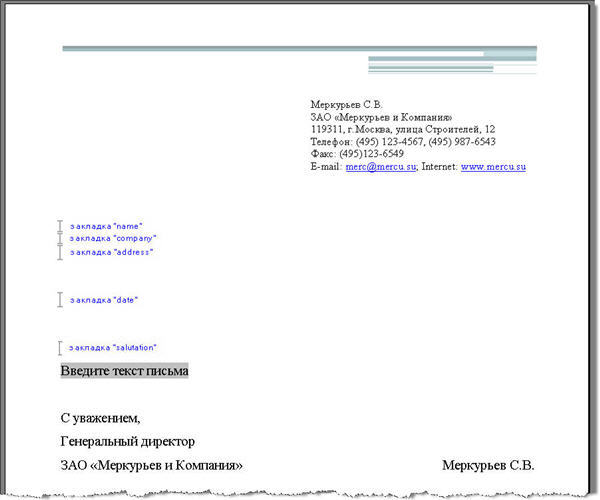
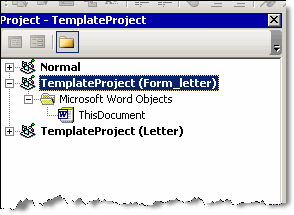
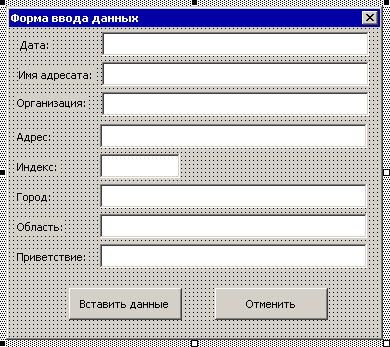













 .
.